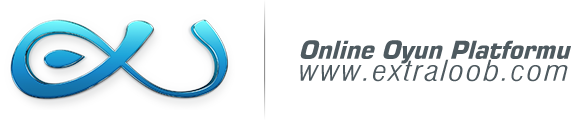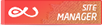Merhaba arkadaşlar her bilgisayar kullanıcı bu zamana kadar en az bir kere mavi ekran hatası almıştır.Bazı arkadaşlar ise sürekli almaktadır bu hatayı.Mavi ekran hatası için size 1-2 çözüm önerisi sunacağım.
Mavi ekran hatasını hard diskimizdeki sıkıntıdan yada işlemcimizdeki sıkıntıdan meydana gelebilir.Hard diskimizdeki damage bu hatayı vermesine sebep olabilir.Diğer seçenek ise işlemcimizdir.İşlemciye fazla yüklenildiğin ve fazla ısınmalarda bu hatayı veriyordur
Öncelikle hard diskimizi test edelim.Test için ''hdd_tune'' programını tavsiye ediyorum
Mavi ekran hatasını hard diskimizdeki sıkıntıdan yada işlemcimizdeki sıkıntıdan meydana gelebilir.Hard diskimizdeki damage bu hatayı vermesine sebep olabilir.Diğer seçenek ise işlemcimizdir.İşlemciye fazla yüklenildiğin ve fazla ısınmalarda bu hatayı veriyordur
Öncelikle hard diskimizi test edelim.Test için ''hdd_tune'' programını tavsiye ediyorum

HD_TUNE

Virüs taraması

Tarama sonucu resimdeki gibi tamamı yeşil ise hard diskimizde sıkıntı yoktur.Yeşillerin arasında kırmızı (Damage) Var ise çok yakın zamanda hard diskinizi değiştirmeniz gerekmekte yada tamir ettirmeniz gerekmekte.

İşlemcimize gelicek olursak öncelikle ''Termal'' macun bakımı yapılmalıdır.İşlemcimizin sıcaklığından bahsedicek olursak yapılabilecek işlem fan'ları hızlandırmaktır.Manuel olarak bios'dan ve program ile hızlandırabiliriz ben şuanda program ile hızlandırmayı ele alacağım bios'dan manuel olarak yapmak istersek voltajı çok iyi ayarlamalıyızki bilgisayarımızın tamamını yakmayalım.Onun içinde voltaj sabitleyici lazım olucaktır.En kolay yolu program iledir.
Fan hızlandırmak için tavsiye ettiğim program Speed Fan'dır

Speed Fan

Virüs taraması

Speed Fan Kullanımı
-Programımızı kurtuktan sonra karşımız ilk bu sayfa cıkıcak. Sizde bazı değerler çok yüksek gibi gözükebilir.Ben önceden tüm ayarlamaları yaptım.

-İlk olarak Configure butonuna tıklayıp ayarları yapacağımız bölüme giriyoruz.Burada Temperatures sekmesinde sıcaklık Fans sekmesinde fan, speeds sekmesinde fan dönüş hızları ayarlarını yapacağız.

-Öncelikle Temperatures sekmesinden başlayalım. Bu bölümde sisteminizde algılanan sensörlerden gelen sıcaklıklar gösteriliyor. Bunları göz ardı edelim biz ekran kartı ,işlemci,anakart ve hard disk sıcaklıkları ile ilgileneceğiz. Bu bölümde işimize yaramayacak olan sıcaklıkların işaretlerini kaldırmakla işe başlayalım.

- Bir sonraki adımımızda ise seçtiğimiz sıcaklık için istenilen değeri belirli bir sıcaklığa ulaşıldığında uyarı vermesi için belirleyeceğimiz değeri ve bu sıcaklığın bilgi çubuğunda görünüp görünmemesi seçeneğini belirlemeliyiz. Bunun için ilgili sıcaklığı seçtikten sonra pencerenin alt bölümünde bu değerleri girmemiz gerekiyor. Her bir sıcaklık için aynı işlemi tekrarlayacağız. Yalnızca bir sıcaklık için "Show in tray" seçeneğini seçeceğiz ve bu değer windows görev çubuğunda sürekli görünecek.
-Şimdi sıra fanlarımızı belirlemeye geldi. Bunun için Fans sekmesine geçip yanında RPM değeri bulunan fanları yukarıya taşıyoruz. O RPM olan sensörlerde fan bağlı değil demektir. Bunların yanlarındaki işaretleri kaldırmamız gerekiyor ki program ana sayfasında gözükmesinler.

- Şimdi sıra fan hız ayarlarını yapmaya geldi. Bunun için Speeds sekmesine geliyoruz ve hız kontrolcüsünü seçtikten sonra o fan için minimum ve maksimum fan devir yüzdelerini belirliyoruz, Automatically variated kutucuğuna işaret koymayı unutmuyoruz.

- Yeniden Temperatures sekmesini açıyoruz ve en başta söylediğimiz gibi ekran kartı ,işlemci,anakart ve hard işlem yapıyoruz diğer sekmeleri kapatıyoruz benim extra destekleyici fanlarım olduğu için tamamını açık bıraktım bu sizin isteğinize kalmış bir şeydir.

En son Ok diyoruz işlemimiz tamamlanıyor İşlemci yüklenmesine gelirsek yeni nesillerde oluşan bir sıkıntıdır ve anakart özelliklerinde Smart6 olan arkadaşlarda görebiliriz mavi ekran hatasını işlemcimizin hızını turbo değilde fast'da kullanırsak böyle bir hata ile karşılaşmamış söz konusu değildir.''Yeni nesil turbo boost olan işlemcilerde yeni işletim yüklediğinde işlemci direk olarakda turbo da işlem vermektedir.''
Yardımcı olabildiysem ne mutlu bana sıkıntı yaşadığınız yerde sorularınızı sorabilirsiniz.Aslında Speed fan konusunu başka konudada ele alabilirdim ama mavi ekranı tamamen bi çözelim istedim.İyi forumlar :)